
Talaan ng mga Nilalaman:
- Hakbang 1: Pag-iipon ng Base Frame
- Hakbang 2: Magtipon ng Y-axis Stepper Motor
- Hakbang 3: Pag-iipon ng X-axis Motor at Laser Mount
- Hakbang 4: Magtipon ng Stepper Motor Carriage
- Hakbang 5: Mga kable sa Mag-uukit
- Hakbang 6: I-download at I-install ang Benbox 3.7.99
- Hakbang 7: Mag-install ng Firmware para sa Arduino Nano
- Hakbang 8: I-set up ang Mga Parameter ng Benbox Laser Engraver
- Hakbang 9: Paggawa ng Iyong Unang Pag-ukit
- May -akda John Day [email protected].
- Public 2024-01-30 13:13.
- Huling binago 2025-01-23 15:13.


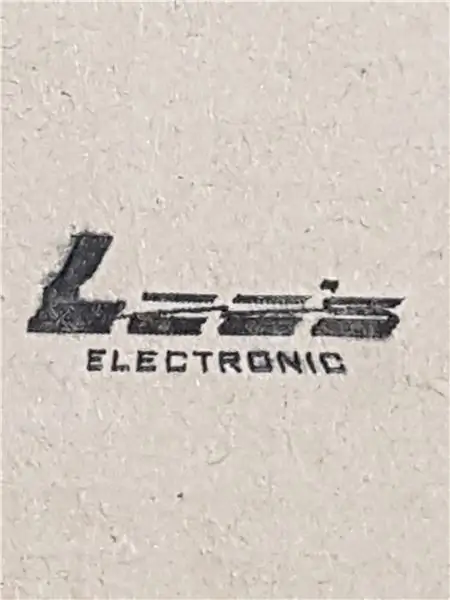
Nilikha ni: David Tang
Dadalhin ka ng patnubay na ito sa pagpupulong at i-set up ang CNC 500mW Laser Engraver mula sa Mga Component ng Elektronikong Lee. Ang lahat ng mga bahagi na ginamit sa patnubay na ito ay kasama sa kit at ang ilang mga bahagi ng pagpapalit ay maaaring mabili nang isa-isa. Lahat ng software na ginamit sa gabay na ito ay malayang makukuha sa online.
Ang 500mW laser engraver na ito ay may gumaganang lugar na halos 250mm x 300mm.
Mga Bahagi:
CNC 500mW Laser Engraver Kit (PID: 15892)
Mga Bahagi ng Kapalit:
Arduino Nano (PID: 10998)
GT2 timing belt (PID: 15686)
Timing motor pulley (PID: 15790)
JST 2.5mm Jumper Wire (PID: 28595)
Tubing 4mm Spiral Wrap (PID: 10630)
Power Adapter 12V 5A (PID: 16016)
USB mini cable (PID: 21317)
Babala: Ang 500mW laser na kasama sa kit na ito ay makakapinsala sa iyong mga mata kung direktang tinitigan. Laging isuot ang kasama na proteksiyon na eyewear kapag nagpapatakbo ng makina na ito.
Magsimula na tayo!
Hakbang 1: Pag-iipon ng Base Frame



Mga Bahagi:
2x extrusions ng aluminyo
2x aluminyo dobleng extrusions
4x hugis-L na mga braket
10x na itinakdang mga tornilyo
2x pag-secure ng mga mani
2x drive sinturon
1x module ng kontrol
Mga tagubilin:
1. Ipunin ang hugis-parihaba na base na may 4 na piraso ng extrusion ng aluminyo. Gumamit ng mga L-bracket upang ma-secure ang mga sulok ng frame.
2. Itabi ang timing belt sa uka ng dobleng-extrusion. Mag-iwan ng pantay na halaga ng sinturon na nakabitin sa bawat dulo. I-secure ang sinturon sa isang dulo ng frame gamit ang T-nut at itakda ang tornilyo.
3. Ikabit ang control module sa mas maikling dulo ng frame.
Hakbang 2: Magtipon ng Y-axis Stepper Motor

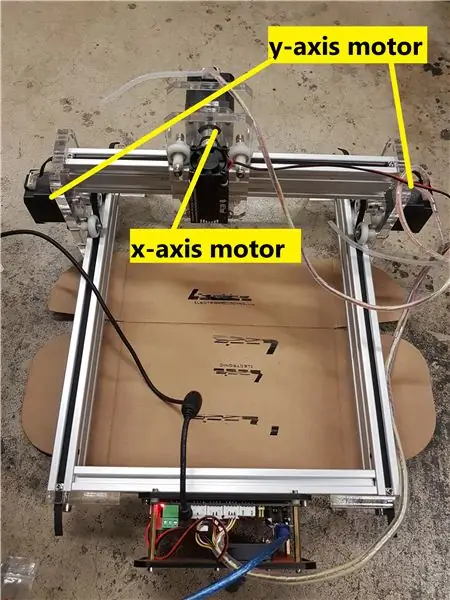
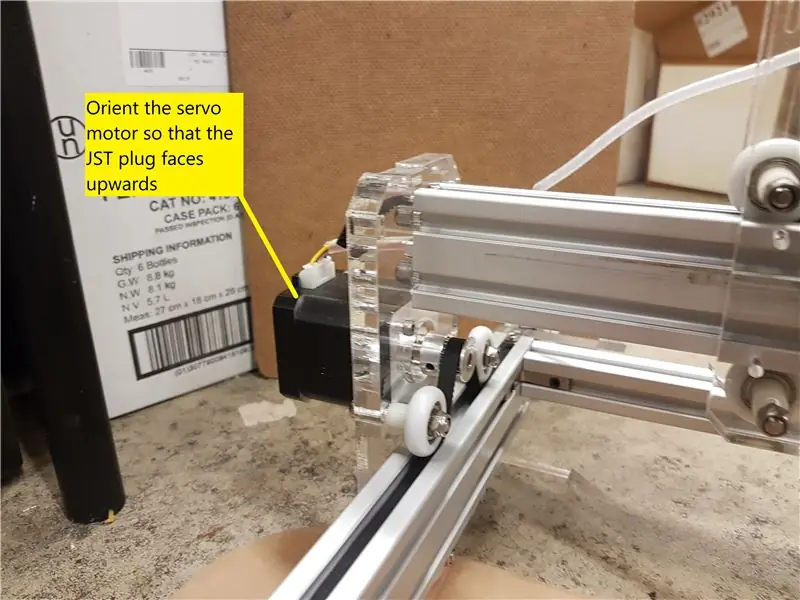
Mga Bahagi:
2x stepper motor
2x acrylic motor mounting plate
8x ball gulong gulong
8x nylon washers
8x turnilyo
8x na mani
8x screws para sa mga motor mount
Mga tagubilin:
1. Ikabit ang takdang oras ng pulley sa stepper motor at pagkatapos ang motor sa pinakamalaking acrylic plate. Ang plug sa motor ay dapat harapin pataas (mag-refer sa imahe). Ikabit ang oras na pulley sa stepper motor at ang mga bearings sa acrylic frame.
2. Gamitin ang mga screws at nut ng makina upang i-bolt ang mga bearings at washer sa acrylic plate. Ang bawat plato ay magkakaroon ng 4 na mga gulong na nakakabit dito.
2. Ulitin ang hakbang sa itaas upang magtapos ka sa 2 magkatulad na mga frame ng servo motor.
Hakbang 3: Pag-iipon ng X-axis Motor at Laser Mount

Mga Bahagi:
1x 500mW laser
2x acrylic plate
1x stepper motor
1x pulley wheel
1x drive belt
4x 50mm screws
Mga tagubilin:
1. Ikabit ang laser diode sa acrylic sheet gamit ang mga kasamang mga tornilyo. Balatan ang label sa laser upang ma-access ang mga may butas na butas ng tornilyo.
2. Ikabit ang stepper motor sa acrylic sheet. Ang puting JST plug sa servo motor ay dapat na nakaharap paitaas.
3. Sumali sa 2 acrylic sheet kasama ang mga machine screws at nut. Magkakaroon ng roller tindig at 2 mga nylon washer sa bawat tornilyo.
Hakbang 4: Magtipon ng Stepper Motor Carriage

Sa hakbang na ito, pagsasama-sama namin ang lahat ng mga indibidwal na sangkap na binuo namin sa mga nakaraang hakbang sa isang kumpletong makina.
Mga Bahagi:
1x dobleng extrusion ng aluminyo
1x may ngipin na pulley belt
4x T-nut
4x hex set-screws
4x 30mm hex turnilyo
2x pagpupulong ng motor (mula sa hakbang 1)
1x pagpupulong ng motor (mula sa hakbang 2)
Mga tagubilin:
1. Itabi ang timing belt sa huling piraso ng extrusion ng aluminyo at i-secure ang isang dulo ng sinturon gamit ang isang T-nut at itakda ang tornilyo.
2. I-slip ang X-axis laser / servo na pagpupulong sa aluminyo bar at i-thread ang sinturon sa pulley. Mahigpit na hilahin upang alisin ang slack mula sa sinturon at pagkatapos ay i-secure ang kabilang dulo sa pagpilit na may T-nut at itakda ang tornilyo.
3. Maglakip ng isang Y-axis stepper motor sa bawat dulo ng extrusion ng aluminyo gamit ang mga kasamang mga tornilyo ng makina. Ang mga bearings at motor pulley ay haharap sa loob.
Hakbang 5: Mga kable sa Mag-uukit

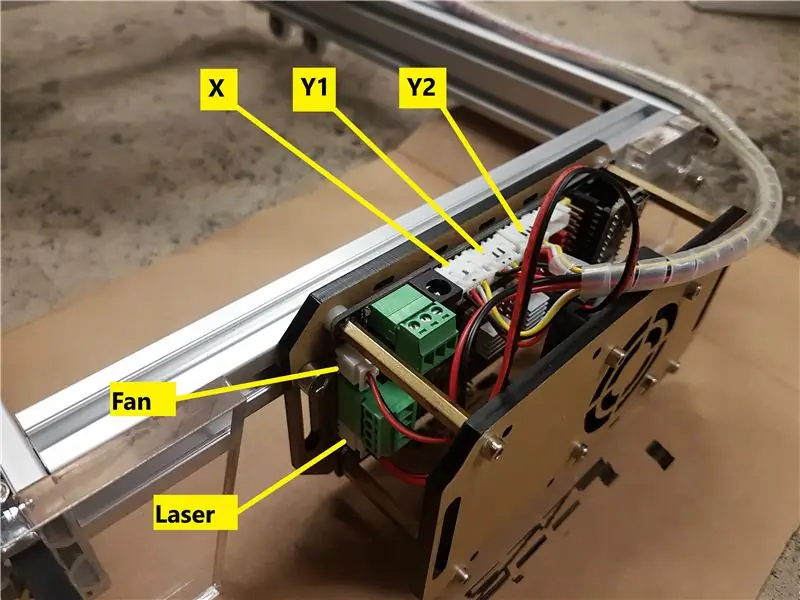
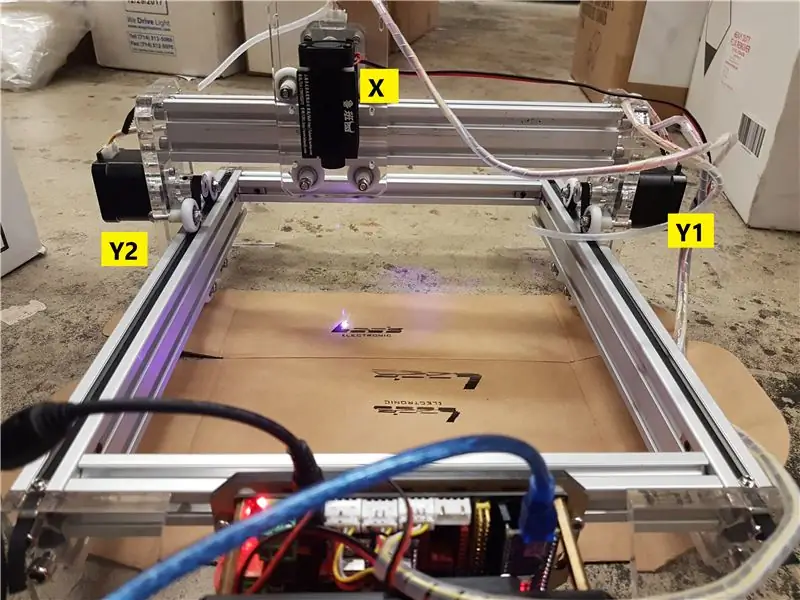
Mga Bahagi:
1x spiral na balot
Mga tagubilin:
1. I-plug ang konektor ng Y-axis JST sa 4P port na direktang katabi ng bar ng jack sa board.
2. Ituro ang kaliwang Y-axis stepper motor cable sa pamamagitan ng gitna ng X-axis extrusion at i-plug ito sa pangalawang port ng JST.
3. I-plug ang tamang Y-axis stepper motor cable sa pangatlong port mula sa jack jack.
4. I-plug ang laser diode power cable sa 2 port JST plug na may label na High Power Laser / fan.
5. Gumamit ng spiral loom upang mabalot ang mga wire upang maiwasan ang pagkalaglag ng mga wire habang gumagalaw ang karwahe. Tiyaking mayroong sapat na slack sa cable sa pamamagitan ng unang paglipat ng karwahe sa pinakamalayo na punto mula sa control board. Ito dapat ang tuktok na kaliwang sulok.
6. Maglakip ng isang binti ng acrylic sa bawat sulok ng base frame. Binabati kita! Kumpleto na ang pagpupulong ng laser engraver!
Hakbang 6: I-download at I-install ang Benbox 3.7.99
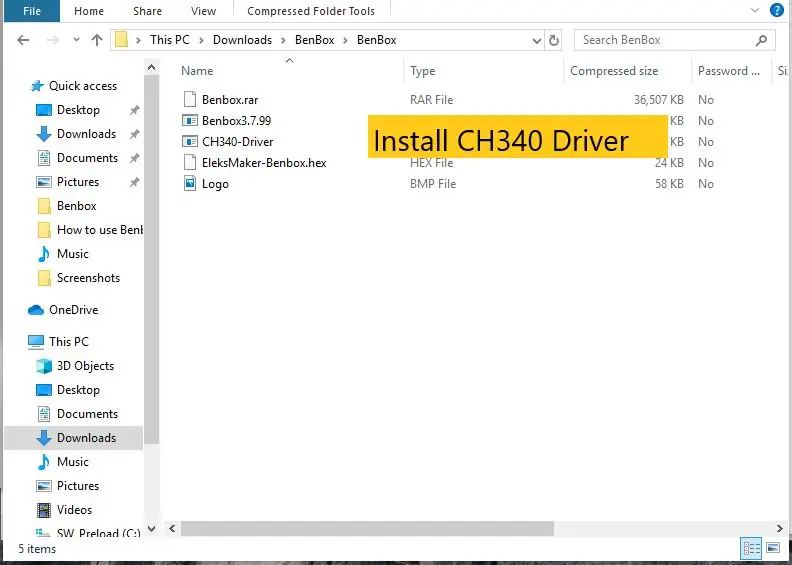
I-install ang Benbox Laser Engraver 3.7.99
1. I-download at i-unzip ang Benbox 3.7.99
2. Piliin ang Benbox 3.7.99 at patakbuhin ang setup wizard
3. I-download at i-install ang Arduino IDE.
4. I-click at i-install ang driver ng CH340.
5. I-restart ang computer
5. Ikonekta ang USB cable sa pagitan ng computer at ukit.
Hakbang 7: Mag-install ng Firmware para sa Arduino Nano
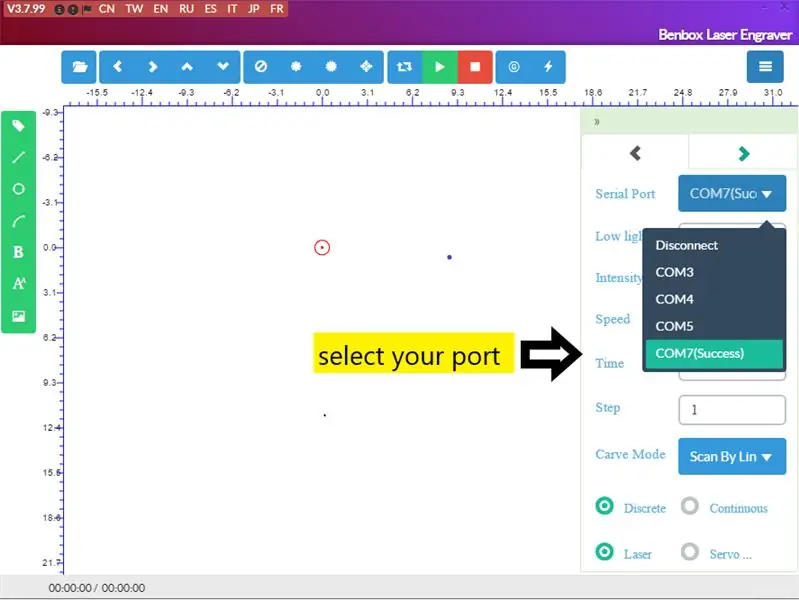
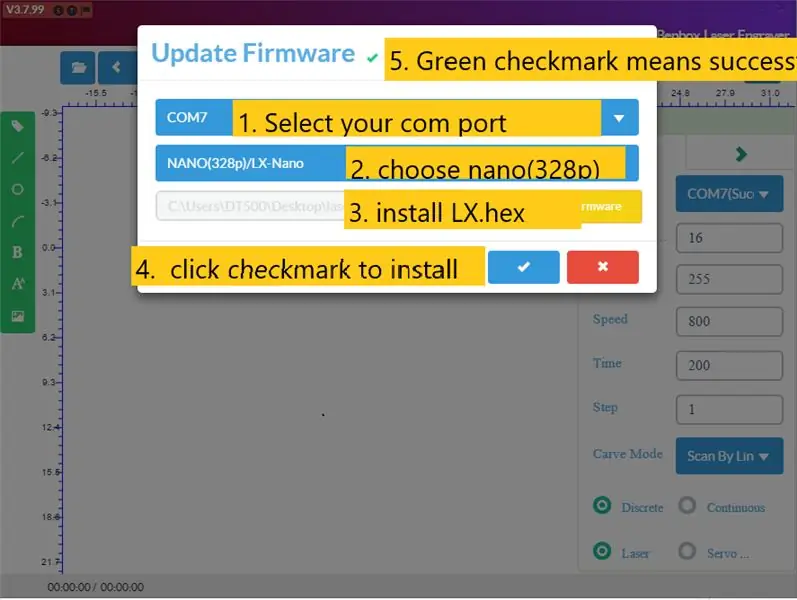
Upang mai-install ang firmware, mag-click sa simbolo ng kidlat sa tuktok ng menu (kanang bahagi sa kanan).
1. Piliin ang naaangkop na com port.
2. Piliin ang nano (328p).
3. Piliin at i-install ang Lx. Hex firmware.
5. I-click ang install. Kapag matagumpay na na-install ang firmware, makakakita ka ng isang berdeng checkmark sa tabi ng pamagat ng pag-update ng firmware sa itaas.
Hakbang 8: I-set up ang Mga Parameter ng Benbox Laser Engraver
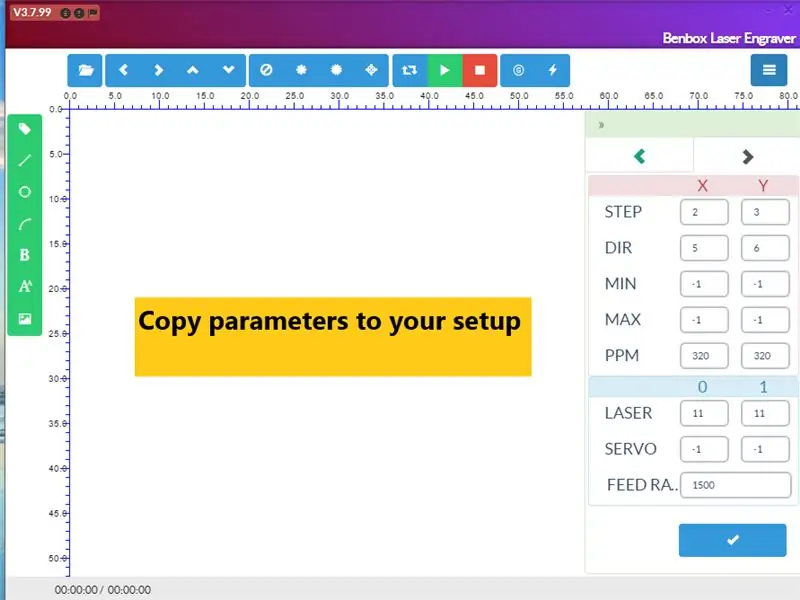
Ang huling hakbang ay upang i-set up ang mga parameter para sa ukit.
1. Mag-click sa asul na menu icon sa kanang sulok sa itaas ng software.
2. Mag-click sa kanang arrow sa ilalim ng menu icon upang ma-access ang listahan ng parameter.
3. Ipasok ang mga halaga ng mga parameter tulad ng inilalarawan sa larawan.
Hakbang 9: Paggawa ng Iyong Unang Pag-ukit
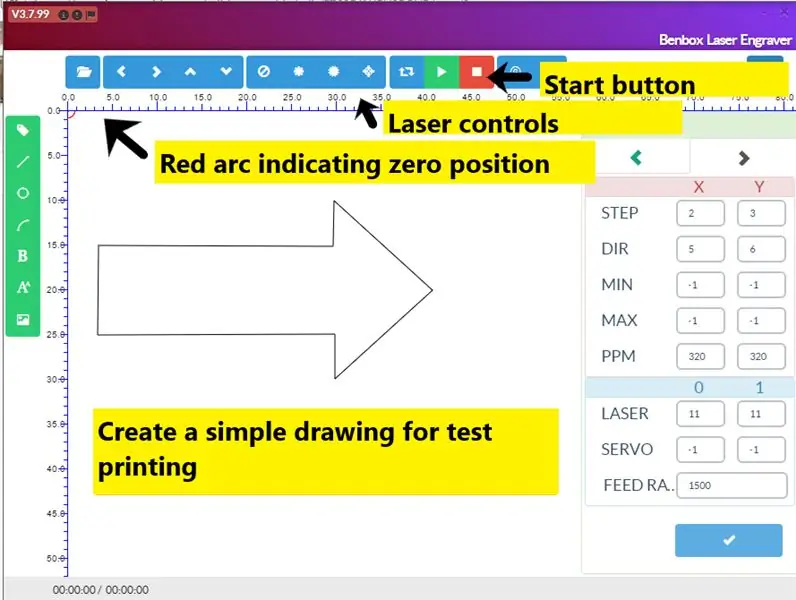
Bago gawin ang iyong unang pag-print, tiyaking inilagay mo ang mga baso ng proteksyon ng laser na kasama sa kit! HINDI HANGGANG tumingin sa laser beam nang wala ang proteksiyon na eyewear. Tututuon namin ang laser at ihanay ito sa hakbang na ito.
1. I-click ang paikot na pindutan ng laser at ayusin hanggang sa matalim ang sinag.
2. I-align ang laser sa pamamagitan ng pag-click sa pindutan ng control ng motor at ilipat ang laser hanggang sa ma-orient mo ito sa posisyon na gusto mo. Ang panimulang lugar na ito ay maiugnay sa pulang arko sa posisyon na (0, 0) (sumangguni sa imahe).
3. Gumuhit ng isang simpleng imahe gamit ang mga tool sa pagguhit sa kaliwa. Upang matanggal ang anumang bahagi ng iyong pagguhit, mag-right click sa bahagi.
4. Pindutin ang berdeng start button upang simulan ang print. Upang ihinto ang pag-print sa anumang sandali, mag-click sa pulang pindutan ng paghinto.
Binabati kita sa matagumpay na paggawa ng iyong unang pag-ukit!
Inirerekumendang:
Paano Gumawa ng isang Pasadyang PCB Gamit ang isang Mababang Power Laser Engraver: 8 Hakbang (na may Mga Larawan)

Paano Gumawa ng Pasadyang PCB Gamit ang isang Mababang Power Laser Engraver: Pagdating sa paggawa ng isang lutong bahay na PCB, maaari kang makahanap ng maraming mga pamamaraan sa online: mula sa pinakaprudimentaryong, gamit lamang ang isang panulat, sa mas sopistikadong gamit ang mga 3D printer at iba pang kagamitan. At ang tutorial na ito ay nahuhulog sa huling kaso na iyon! Sa proyektong ito,
DIY Mini CNC Laser Engraver .: 19 Mga Hakbang (na may Mga Larawan)

DIY Mini CNC Laser Engraver .: Ito ay isang Mga Tagubilin sa kung paano ko Natapos ang aking dating taga-Laser na taga-Laser at gumawa ng isang matatag na bersyon ng isang taga-ukit sa Laser na taga-Laser na Arduino at manipis na pamutol ng papel gamit ang mga lumang DVD drive at paggamit ng 250mW na laser. Lumang Bersyon ng Aking CNC: https: //www.instructables
DIY Cheap at Sturdy Laser Engraver .: 15 Hakbang (na may Mga Larawan)

DIY Cheap at Sturdy Laser Engraver .: Sa mga itinuturo na ito ipapakita ko sa iyo kung paano ko ginawa ang aking sariling DIY laser engraver para sa napaka-murang. Gayundin ang karamihan sa mga bahagi ay maaaring nai-salvage mula sa mga lumang bagay o napakamurang. Ito ay isang nakawiwiling proyekto para sa anumang hobbyist ng electronics. Ang mangukulit na ito
DIY 3D Printed Laser Engraver Na May Tinatayang. 38x29cm Area ng Pag-ukit: 15 Hakbang (na may Mga Larawan)

DIY 3D Printed Laser Engraver Na May Tinatayang. 38x29cm Area ng Pag-ukit: Isang salita nang maaga: Ginagamit ng proyektong ito ang isang laser na may malaking halaga ng nagniningning na lakas. Maaari itong maging napaka-nakakapinsala para sa iba't ibang mga materyales, iyong balat at lalo na ang iyong mga mata. Kaya maging maingat kapag ginagamit ang makina na ito at subukang harangan ang bawat direktang isang
Mini CNC Laser Wood Engraver at Laser Paper Cutter .: 18 Hakbang (na may Mga Larawan)

Mini CNC Laser Wood Engraver at Laser Paper Cutter .: Ito ay isang Mga Tagubilin sa kung paano ako gumawa ng isang Arduino batay sa Laser CNC wood engraver at Manipis na pamutol ng papel gamit ang mga lumang DVD drive, 250mW laser. Ang lugar ng paglalaro ay 40mm x 40mm max. Hindi ba masaya na gumawa ng isang sariling makina sa mga lumang bagay?
